Tässä elokuvassa näytän sinulle niin kutsutun pastellilookin. Pastellia siksi, että se muistuttaa hieman akvarelli-/pastellivärejä, joilla jokainen meistä todennäköisesti on joskus maalannut hieman. Näytän sinulle, miltä alkuperäinen kuva näytti; ne ovat enemmän luonnollisia värejä..webp?tutkfid=46767)
Muuten, tämä on kuvamontaasi; toivottavasti et huomaa sitä. Se oli alun perin harmaan edessä täällä studiossa, mutta mielestäni kuva on edelleen varsin huvittava ja mielestäni on sopivaa näyttää pastellilook, siis tämä värikylläisyys, sillä. Kyllä, miten tämä toimii?
.webp?tutkfid=46768)
Kaikki mitä tarvitset täällä, on niin sanottu väriliukumuunnos (1). Kun aktivoit sen, näet aina liukuman etu- ja taustavärin välillä tai toisinpäin, eli mitä tässä edessä on asetettu, se asettuu oletusarvoisesti ensin. Se näyttää hieman negatiivilta, kummituskuvamaiselta, mielestäni sillä voi tehdä myös hauskoja efektejä, kun katselen sitä. Ja kaikki mitä sinun on nyt tehtävä, on klikata tuossa ylhäällä olevaa liukumaa (4)..webp?tutkfid=46769)
Sitten et ehkä näe koko monipuolisuutta, jonka olen jo tässä aktivoinut, näet ehkä vain ensimmäisen rivin, ja kaikki mitä sinun tarvitsee tehdä lisätäksesi tänne enemmän liukumia, on klikata tuota pientä rataskuvaketta (1) ylhäältä. Siellä sinulla on esimerkiksi neutraali tiheys, häiriöesimerkit, valokuvallinen sävy ovat hyvin mielenkiintoisia, metalli sopii myös erittäin hyvin 3D-alueella pinnan viimeistelyyn. Tai sitten tässä ovat pastelli-värit. Klikkaamalla tätä (2) tulee pieni painike, sanot: Liitä (3)…
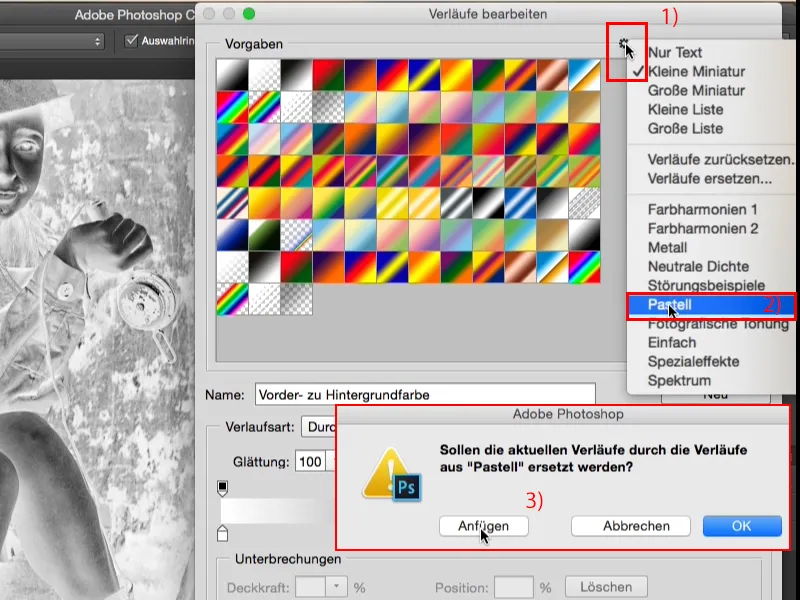
… ja heti alla näkyy sarake, josta voit nyt valita vapaasti. Voit esimerkiksi valita tämän liukuman täältä (1). Sitten näet täällä nämä pienet pysähdykset, väripysähdykset, ja voit asettaa itse liukuman. Jos sanot, haluan että keskikohta, tuo pinkki, olisi punainen, klikkaat sitä kahta kertaa tässä (2),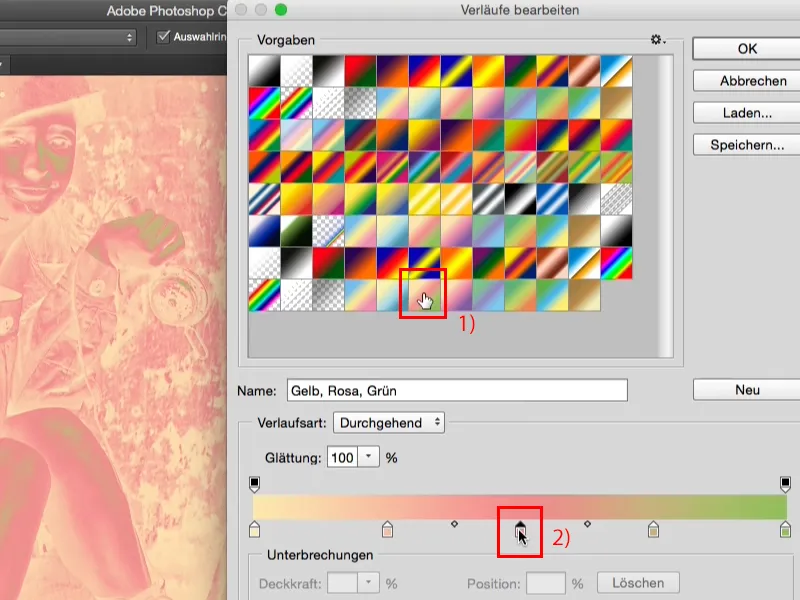
… tuolla ilmestyy tuttu Photoshop-värivalitsin ja valitset vain voimakkaan punaisen (1) ja vahvistat sen painamalla OK (2).
Kaikki sekoittuu täysin pehmeästi (1), sitä kutsutaan myös väriliukumuunnokseksi, se on järkevää, ja voit nyt luoda omia liukumiasi. Voit tallentaa täällä myös nimen (2), jotta löydät tilanteen helpommin myöhemmin. Voit mennä tähän rataskuvaan (3) ylhäällä ja tehdä esimerkiksi…
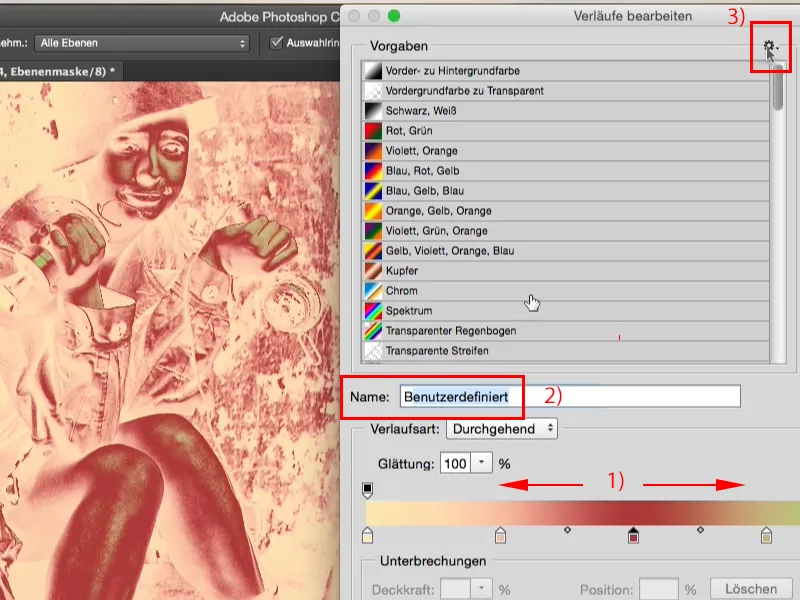
… käyttääksesi luettelonäkymää, sitten näet vain pienen symbolin, ja tässä näkyisi sitten sinun tallentamasi esiasetuksen nimi.
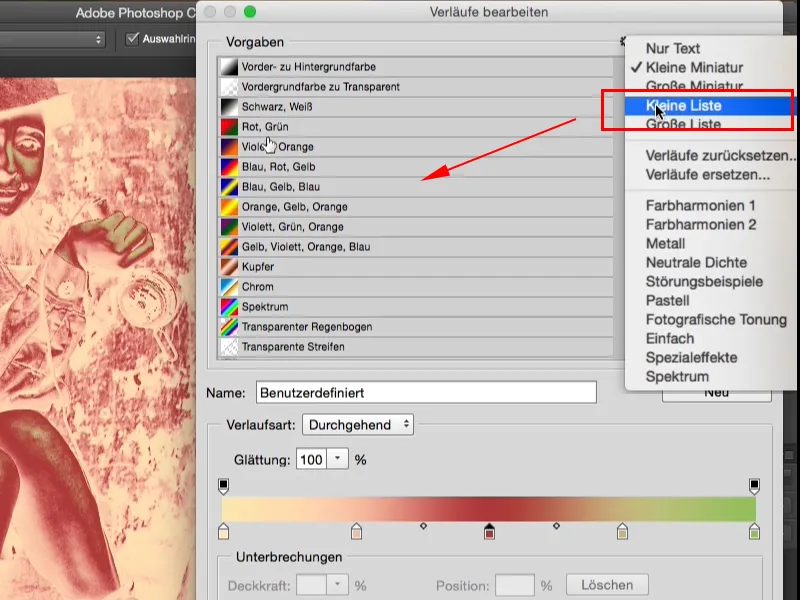
Pidän siitä yleensä näin (1), selailen siitä läpi ja valitsen, mikä puhuttelee minua kuvassa juuri nyt eniten, mielestäni se on minulle sopivampaa, mutta ehkä työskentelet mieluummin luettelon, nimien kanssa, sen voi tehdä myös täällä. Voit luoda uusia liukumia (2), voit muuttaa myös liukuman tyyppiä, voit lisätä tänne kohinaa, (3) mutta tätä pastellivärien kuvanäkymää varten et tarvitse sitä kuitenkaan.
.webp?tutkfid=46775)
Aloitan nyt yksinkertaisesti tällä liukumalla (1) kermaisen keltaisesta (2) keskijohtavaan syaaniin (3) ja sanon täällä OK (4).
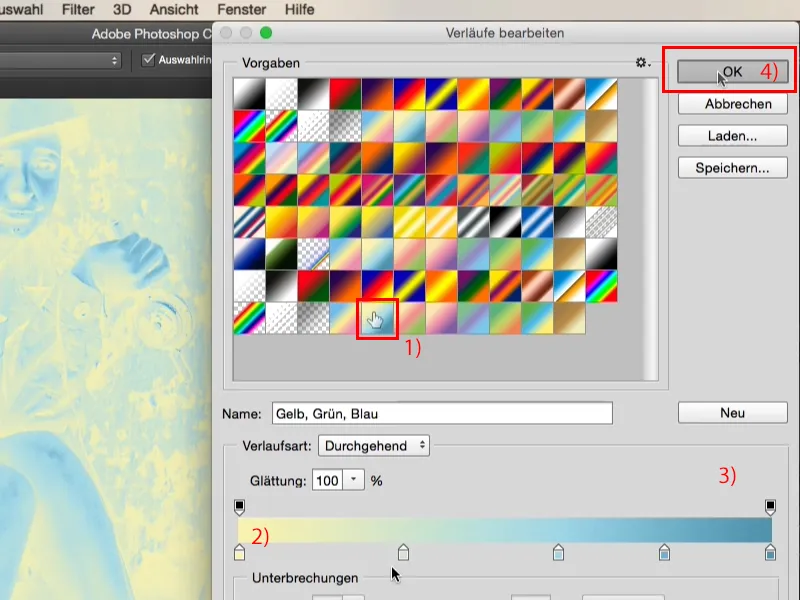
Kaikki näyttää tältä (1), se näyttää kauhealta, mutta katso mitä tapahtuu, kun asetat kerroksen tilan pehmeäksi valoksi (2). Ennen (3) - jälkeen: (4).
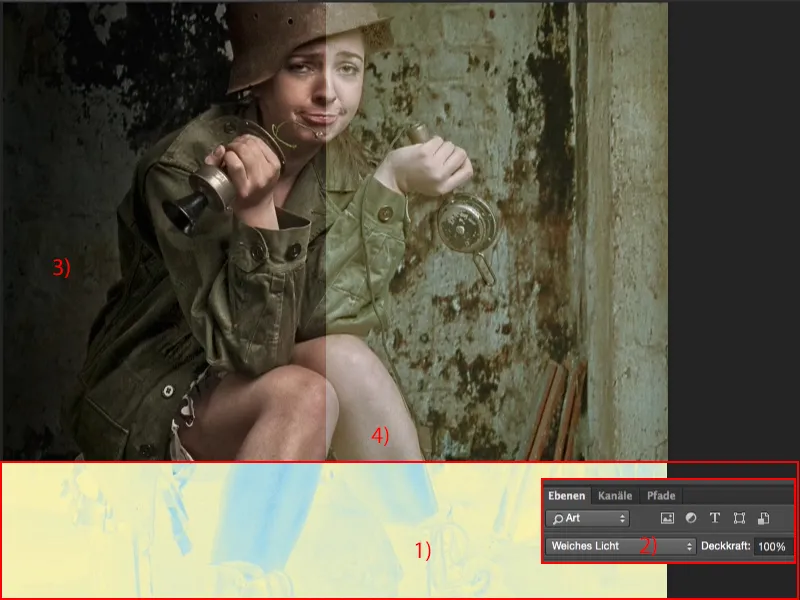
Omaan makuuni se olisi liian laimeaa (1), siksi käännän liukumat yleensä ympäri (2) enkä käytä niitä sellaisenaan kuin Photoshopissa oletuksena on annettu.
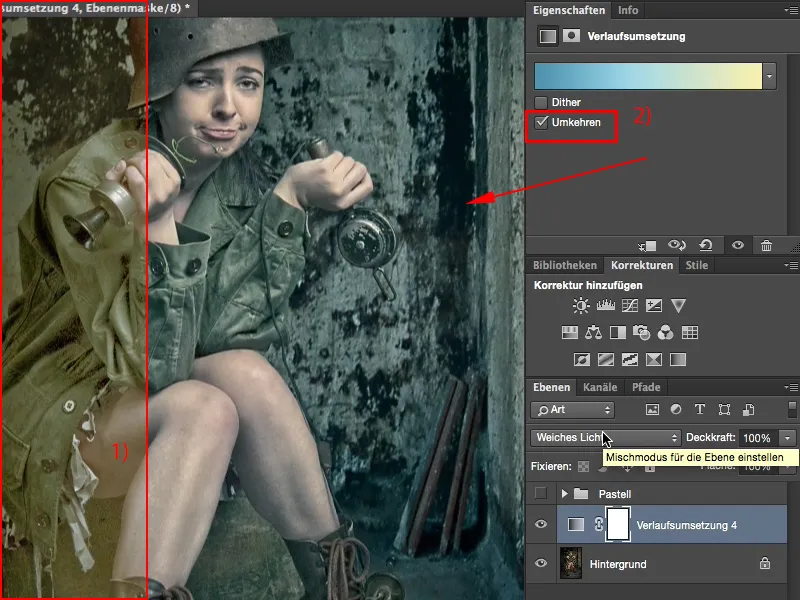
Sillä kun luot liukuman pimeästä sävystä vaaleampaan ja asetat sen pehmeän valon tilaan, se näyttää aina noin 95 % oikein, todella hyvältä, jopa kun peittokyky on 100 %. Käännettäessäsi sen päinvastaiseksi sinun täytyy yleensä alentaa peittokykyä ainakin 50 % ja silloinkin, noh, vaikutus ei ole kovin selkeä, sinulla on ikään kuin kirkastettu sävyarvot, mutta värit eivät muutu niin paljon. Se on ehkä hieman keltaisempi-vihreämpi, mutta se ei todella tee efektiä.
Aina valitse liukuvärivalinta aina tummasta vaaleaan, sillä se näyttää hienolta, ja mielestäni kun katson kuvaa, tämä yksi liukuvärivalinta: upea pastelliväri, upea ulkonäkö, sen voin ehdottomasti jättää näin.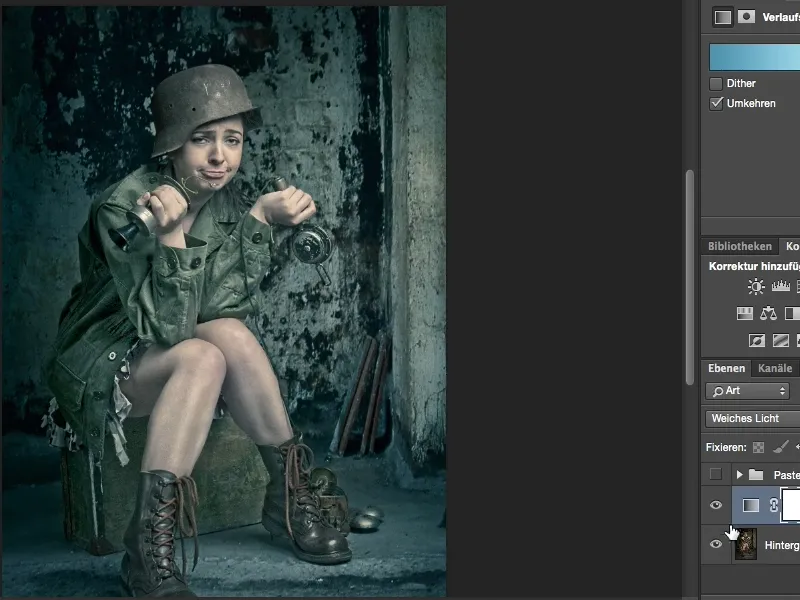
Ette tietenkään tarvitse pysyä samassa ulkoasussa, voitte sekoitella rohkeasti täällä. Voit vaihtaa myös tasotila. Valot syövät täällä tietysti, joten sinun on palattava hieman peittävyys-asetuksilla taaksepäin, mutta sekin voi näyttää jo jälleen houkuttelevalta. Se näyttää hieman kovemmalta, mutta se on erilainen pastellinäkymä.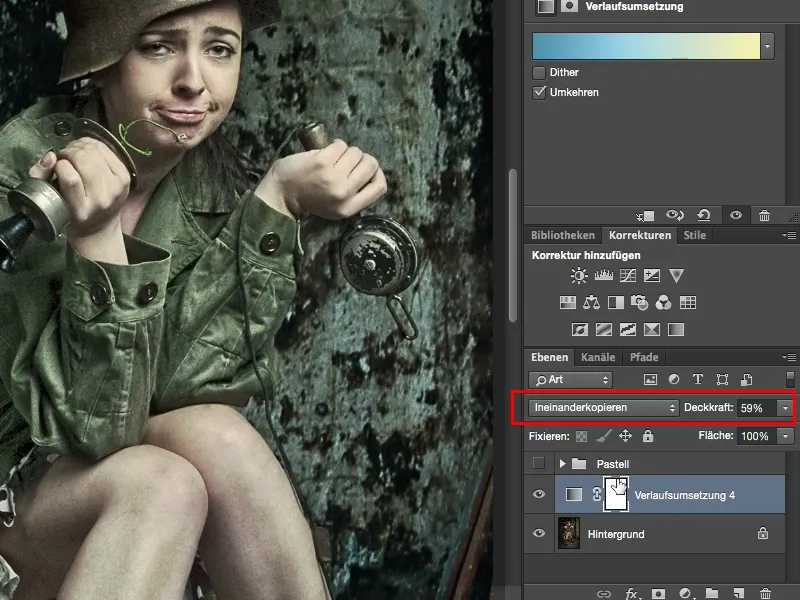
Jatketaan pehmeällä valolla täällä ja luodaan uusi liukuvärivalinta. Klikkaan tätä yläpuolta ja valitsen tämän ruskean liukuvärin.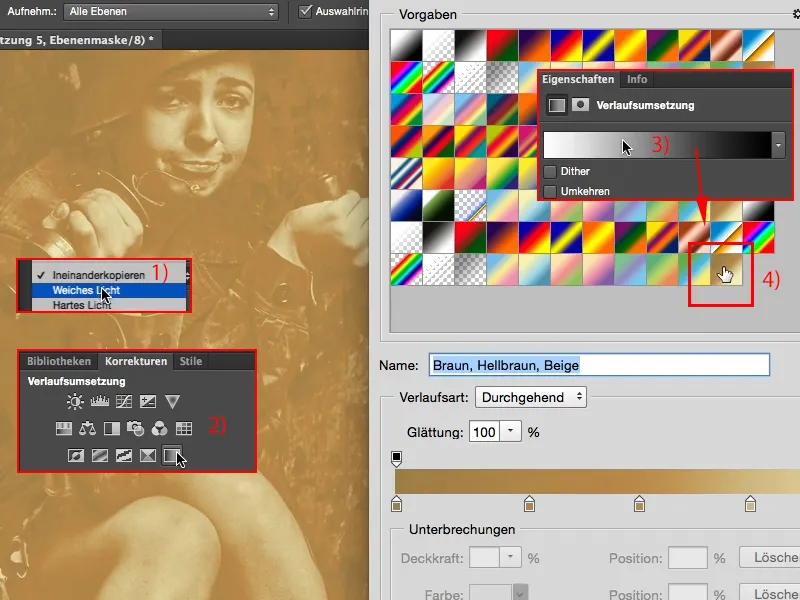
Mainiota, se on nyt jo pimeästä vaaleaan, joten minun ei tarvitse kääntää sitä, sillä sitten saisin jälleen jonkinlaisen aave-/negatiivikuvan.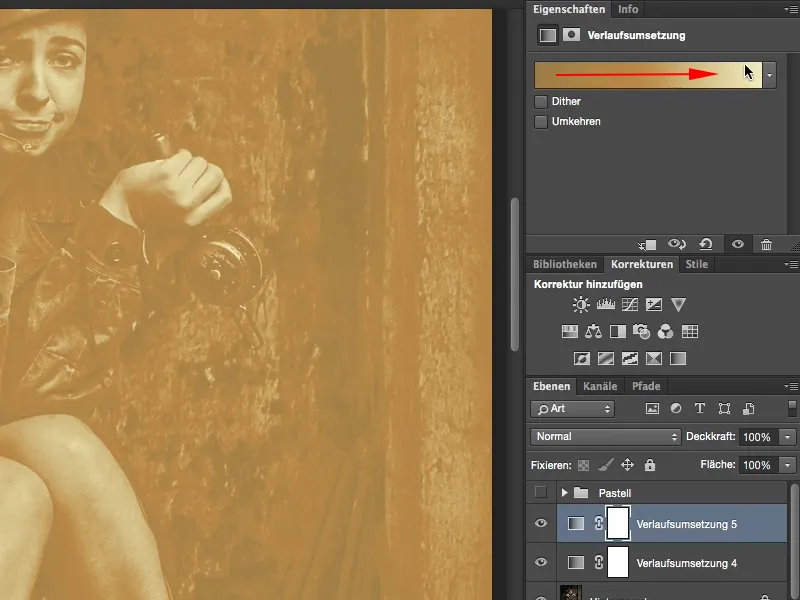
Kyllä, ja jos nyt asetan sen tänne pehmeä valo (1), huomaan: Värikylläisyys ei ole huono, mutta kuva on minusta hieman liian vaalea; mitä teen silloin? Napsauta vain uudelleen tätä liukuvärivalintaa (2), se on tallennettu, se on edelleen valittu ja varjot, eli tummin väriton (3), ovat yksinkertaisesti liian vaaleita. Kun pienennät sitä (4), näet melkein reaaliaikaisesti, miten kuva tummenee. Vahvista OK:lla…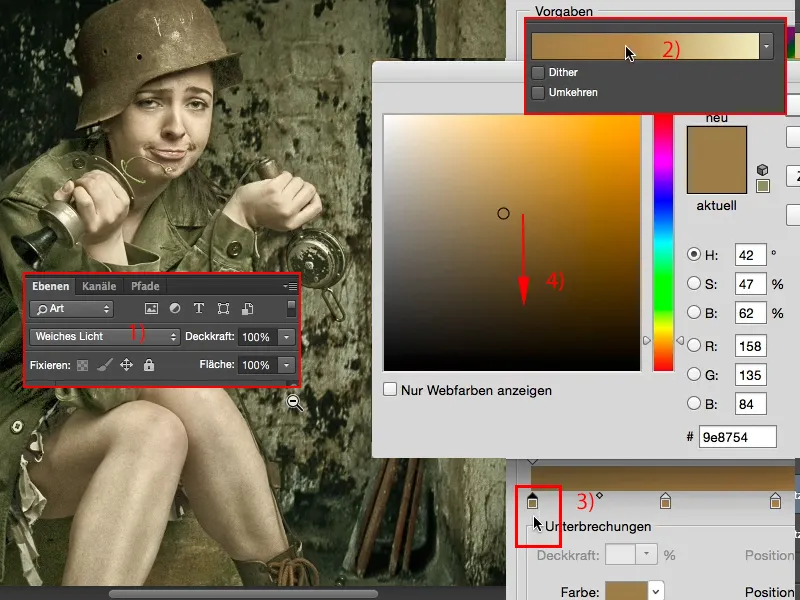
… ja se on edelleen liian vaalea (1), joten pienennä sitä hieman (2). Voit myös antaa lisää värikylläisyyttä, se näyttää myös hienolta, ja myös se (3) on vielä liian vaalea.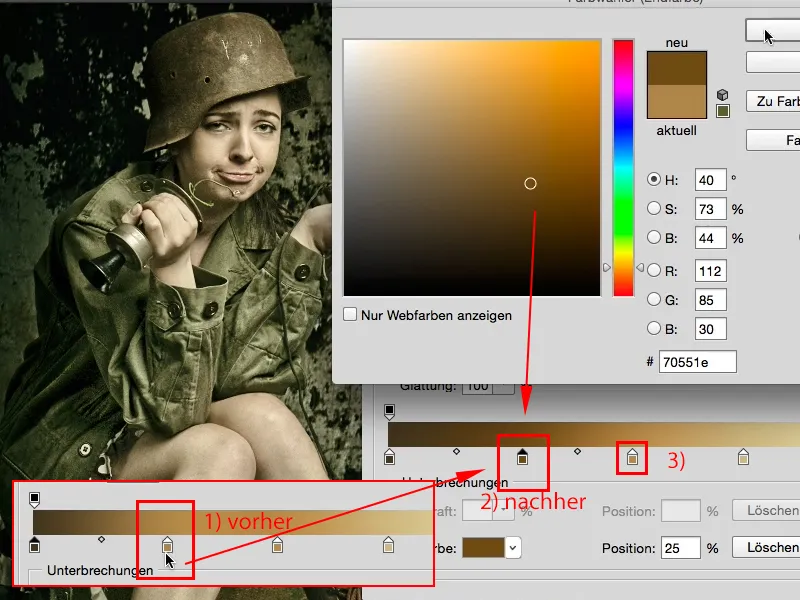
Kyllä, ja nyt olemme luoneet jälleen kuvan aivan erilaisella ulkoasulla (1), joka kuitenkin sopii yhteen. En voi sanoa "Ah, varjot ja valot, ne ovat kaikki liian heikkoja." Se näyttää hienolta, siitä on tullut hieman vihreän-keltaista, mutta se on ehdottomasti täysin erilainen pastellinäkymä kuin tämä (2).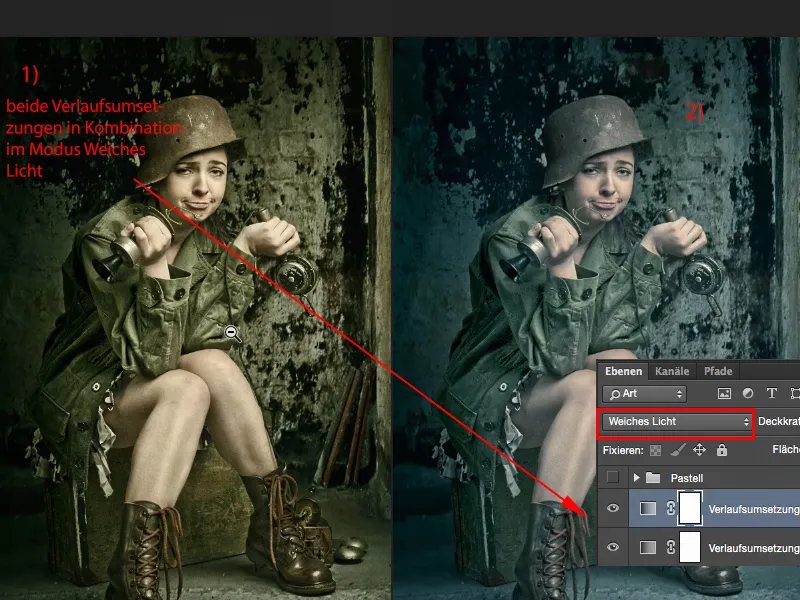
Tai voit käyttää sitä yksinään ja siinä näkyy nyt myös, mihin tämä johtaa, kun olet tummentanut sitä täällä. Nyt kuva on jo melkein liian tumma, jos haluan käyttää sitä yksinään, minun täytyy mennä takaisin tänne ja sanoa: "Tämänruskea sävy tässä, sen täytyy olla vaaleampi." Ja sitten voit nähdä, miten voit todella vähitellen vaalentaa kuvaa (esimerkki kengistä) tällä tapaa.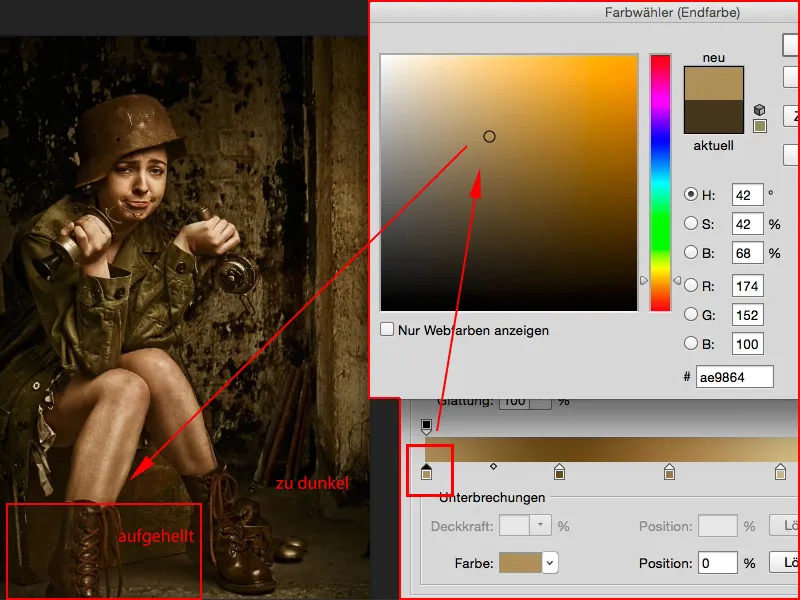
Kyllä, ja hop hoi, ennen kuin huomaatkaan, olette luoneet jälleen aivan erilaisen pastellinäkymän täällä.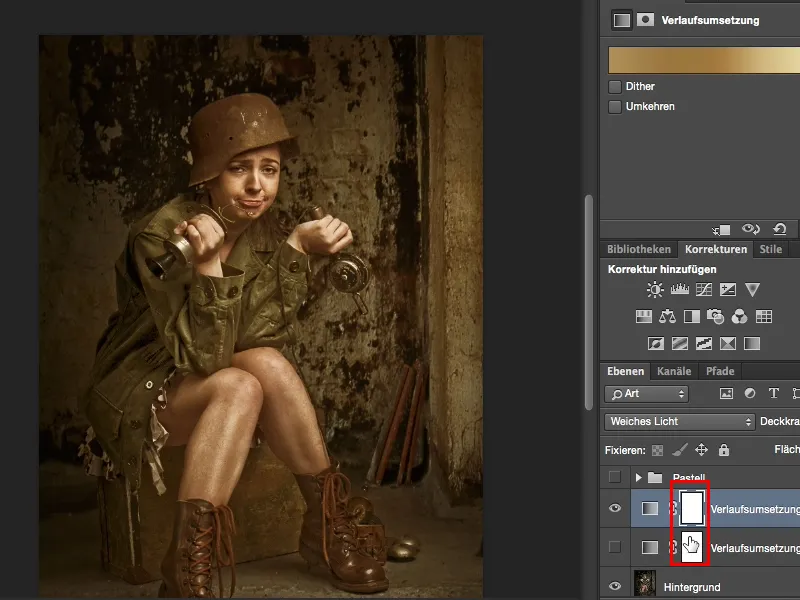
Tämä on erittäin yksinkertainen tekniikka, mutta erittäin tehokas. Ei tuhoavaa, teillä on tasomaskeja, voitte rajoittaa sen myös tiettyihin kuvaosiin ja se on ehdottomasti osa muokkausta, jota tykkään käyttää, kun haluan tuoda hieman erilaista väriä. Siksi toivotan sinulle paljon hauskuutta pastellinäkymän parissa, ja sekoitelkaa rohkeasti värejä, ette voi tehdä mitään väärää. Yleensä pysyttelen täällä yleensä 2-3 liukuväriä, muuten siitä tulee liian sekavaa ja värien sekoitus käy hieman liian äärimmäiseksi. Toivotan teille hauskaa puuhaa siinä!


